A Windows Intéző Szalag UI egyike a Microsoft legújabb Windows operációs rendszerének több száz új funkciójának. A szalagos felhasználói felület helyettesíti az Explorer eszköztárát, és jobb hozzáférést biztosít az összes Windows Explorer funkcióhoz és beállításhoz
A szalag-felhasználói felületen a legjobb dolog az, hogy az alapértelmezés szerint minimalizálva van, és majdnem minden Windows Intéző beállításához és funkciójához férhet hozzá anélkül, hogy a Folder Options párbeszédablakot kellene megnyitnia. A szalagot az ablak jobb felső sarkában megjelenő lefelé mutató nyílra kattintva vagy a Ctrl + F1 gyorsbillentyű megnyomásával lehet minimalizálni vagy maximalizálni.

Míg a Windows-felhasználók többsége szeretik a Windows Intézőben lévő szalagot, a felhasználók egy kis százaléka szeretik a régi Explorer eszköztárát a Windows 8-ban is.
Azok a felhasználók, akik letiltják a szalagböngészőt és szeretnék engedélyezni a régi eszköztárat, letölthetik és futtathatják a Ribbon Disabler nevű kis segédprogramot. A Ribbon Disabler egy ingyenes segédprogram a Windows 7 személyre szabása panel, a felhasználói kép tuner és a Windows 7 Home Basic színváltó számára.
Lehetővé teszi az Eszköztár engedélyezését és a szalag eltávolítását egy kattintással. A Letöltés, futtassa az eszközt admin jogosultságokkal, majd kattintson a Windows Intéző eszköztárának letiltása parancsra. Miután elkészült, felkérik, hogy jelentkezzen be, és jelentkezzen be a módosítás végrehajtásához.
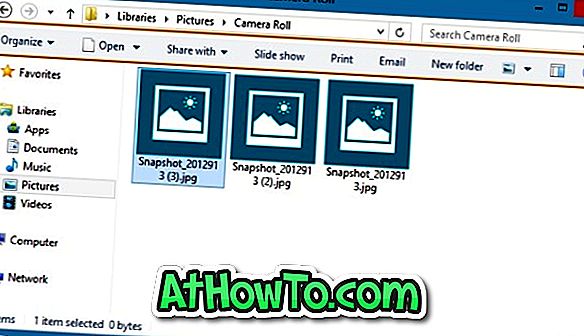
Amikor engedélyezi az Eszköztárat a Windows 8 rendszerben a Ribbon Disabler használatával, akkor a rendszernek, a diavetítésnek, a nyomtatásnak, az új mappának, a megnyitottnak, a Windows Intézőben minden és sok más opciót láthat.
Kérjük, vegye figyelembe, hogy a szalagböngésző zip-fájlja különálló végrehajtható fájlokat tartalmaz 32 bites és 64 bites Windows 8 rendszeren. Győződjön meg róla, hogy a megfelelő verziót futtatja. Az eszköz egy opcióval rendelkezik, amely visszatér az eredeti Windows Intéző szalag felhasználói felületéhez.
Az Explorer szalag ikonjainak megváltoztatása, a Windows 8 rendszerhez tartozó Metro file explorer alkalmazás és a Windows 7 útmutatóban található Ribbon Explorer engedélyezése is érdekelheti Önt.
Letöltés Ribbon Disabler













